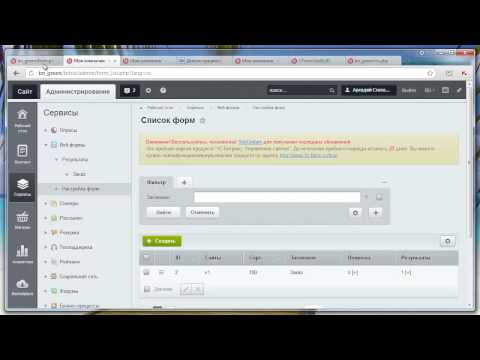Порядок в фотоархиве средствами powershell
Привет, Хабр!
На днях возникла типовая задача — помочь знакомой превратить гору фотографий в упорядоченную иерархию. Всё бы ничего, но гор фотографий не одна, а две — на Mac и на ноуте под Win10. В поисках решения, наткнулся на несколько сценариев для linux, а вот чего-то такого кроссплатформенного найти не удалось. Будем писать сами — прошу под кат.
Итак, нам нужно автоматизировать что-то, в том числе в Windows. Говорим автоматизация, подразумеваем Powershell — и к моему огромному счастью, Microsoft не так давно сделала его кроссплатформенным. Им и будем пользоваться.
Поскольку у фотографий есть обязательный общий признак, дата создания, иерархию будем строить на его основе в следующем порядке: корень архива → год → месяц → день. По ходу действия:
- Создаём корневой каталог,
- Получаем список файлов,
- Для каждого файла определяем дату создания из EXIF и
- Дополняем структуру каталогов, если необходимо,
- Перетаскиваем файл.

Звучит несложно, поехали.
Поскольку, пользователь неквалифицирован, логично максимально избавить его от работы в терминале. Пусть скрипт действует в своей директории и вложенных, пользователю останется только положить его в корневую папку и потом перетащить в окно терминала powershell:
[CmdletBinding()] $curDir=$MyInvocation.MyCommand.Path | Split-Path -Parent
Проверяем наличие exiftool.
if (!(ExifTool)) {
Write-Host "Install exiftool first!" -ForegroundColor Red -BackgroundColor Black
}
Обозначаем интересующие нас расширения и получаем список файлов, с которыми будем работать. Выбираем только те, которые имеют необходимое расширение и ещё не отсортированы.
Создаём корень нашей будущей структуры:
$ExtList = "arw,jpg,jpeg,NEF"
$FileList = Get-ChildItem $curDir -Recurse | `
Where-Object {(($ExtList. ToUpper() -match $_.Name.Split('.')[-1]) `
-or ($ExtList.ToLower() -match $_.Name.Split('.')[-1])) `
-and ($_.FullName -notmatch "Ordered")
}
# Define & сreate archive root folder
$ArchiveRoot = Join-Path -Path $curDir -ChildPath "Ordered"
if (!(Test-Path $ArchiveRoot)) {
New-Item -ItemType Directory -Path $ArchiveRoot
}
ToUpper() -match $_.Name.Split('.')[-1]) `
-or ($ExtList.ToLower() -match $_.Name.Split('.')[-1])) `
-and ($_.FullName -notmatch "Ordered")
}
# Define & сreate archive root folder
$ArchiveRoot = Join-Path -Path $curDir -ChildPath "Ordered"
if (!(Test-Path $ArchiveRoot)) {
New-Item -ItemType Directory -Path $ArchiveRoot
}Так как не все файлы джпеги могут иметь нужную информацию в EXIF (например, после пересохранения из соцсетей), создаём для них отдельный каталог. Их судьбу пользователь будет решать отдельно:
$ChaosRoot = Join-Path -Path $curDir -ChildPath "Chaos"
if (!(Test-Path $ChaosRoot)) {
New-Item -ItemType Directory -Path $ChaosRoot
}Определяем дату создания с помощью exiftool и разбиваем её на три составляющих: год, месяц, день. Так как exiftool поддерживает экспорт в csv, а powershell умеет с csv работать:
foreach ($File in $FileList) {
$FileDateString = $null
$FileDate = $null
try {
$FileDateString = ConvertFrom-Csv (ExifTool. exe $File.FullName -CSV) | `
Select-Object -ExpandProperty CreateDate -ErrorAction Stop
}
catch {
Move-Item -Path $File.FullName -Destination $ChaosRoot -Force
continue
}
$FileDate = $FileDateString.Split(" ")[0].Split(":")
exe $File.FullName -CSV) | `
Select-Object -ExpandProperty CreateDate -ErrorAction Stop
}
catch {
Move-Item -Path $File.FullName -Destination $ChaosRoot -Force
continue
}
$FileDate = $FileDateString.Split(" ")[0].Split(":")
Если нужный атрибут получить удалось, тогда разбиваем его на отдельные значения года, дня и месяца и идём далее, а если нет — нет, неопознанный файл сразу летит в хаос.
Итак, дата получена. Создаём каталог, ну и перетаскиваем файл:
$YearPath = Join-Path $ArchiveRoot $FileDate[0]
$MonthPath = Join-Path $YearPath $FileDate[1]
$FileDest = Join-Path $MonthPath $FileDate[2]
if (!(Test-Path $FileDest)) {
New-Item -ItemType Directory -Path $FileDest
}
Move-Item -Path $File.FullName -Destination $FileDest -Force
}
Ну и не забываем прибрать за собой мусор, удалив уже ненужные пустые каталоги:
$AllDirsAtFinal = Get-ChildItem -Path $curDir -Recurse -Force | Where-Object {$_.



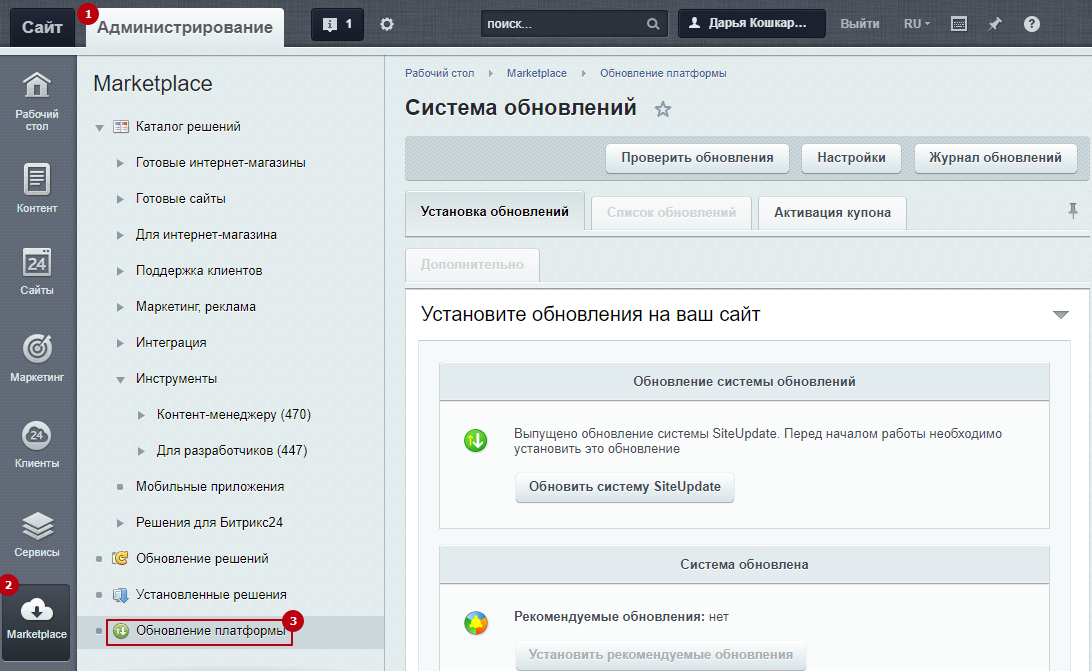 ToUpper() -match $_.Name.Split('.')[-1]) `
-or ($ExtList.ToLower() -match $_.Name.Split('.')[-1])) `
-and ($_.FullName -notmatch "Ordered")
}
# Define & сreate archive root folder
$ArchiveRoot = Join-Path -Path $curDir -ChildPath "Ordered"
if (!(Test-Path $ArchiveRoot)) {
New-Item -ItemType Directory -Path $ArchiveRoot
}
ToUpper() -match $_.Name.Split('.')[-1]) `
-or ($ExtList.ToLower() -match $_.Name.Split('.')[-1])) `
-and ($_.FullName -notmatch "Ordered")
}
# Define & сreate archive root folder
$ArchiveRoot = Join-Path -Path $curDir -ChildPath "Ordered"
if (!(Test-Path $ArchiveRoot)) {
New-Item -ItemType Directory -Path $ArchiveRoot
} exe $File.FullName -CSV) | `
Select-Object -ExpandProperty CreateDate -ErrorAction Stop
}
catch {
Move-Item -Path $File.FullName -Destination $ChaosRoot -Force
continue
}
$FileDate = $FileDateString.Split(" ")[0].Split(":")
exe $File.FullName -CSV) | `
Select-Object -ExpandProperty CreateDate -ErrorAction Stop
}
catch {
Move-Item -Path $File.FullName -Destination $ChaosRoot -Force
continue
}
$FileDate = $FileDateString.Split(" ")[0].Split(":")